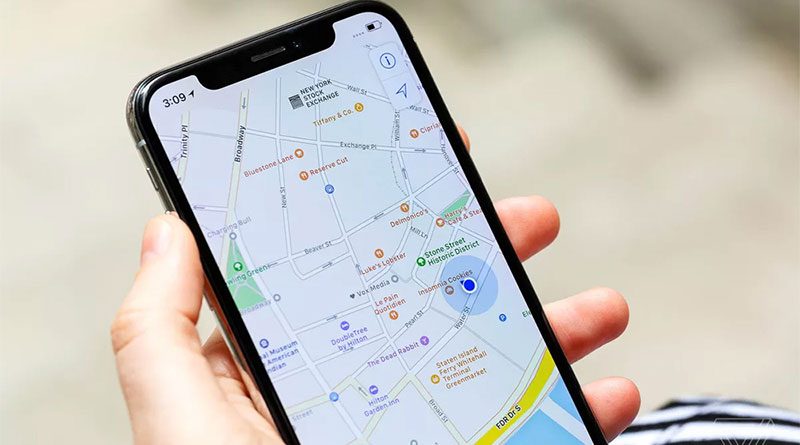Bạn có kế hoạch đi đến khu vực mới để làm việc hay học tập nhưng vẫn chưa nắm rõ đường đi, hãy tham khảo ngay những tính năng hay trên Google Maps, sẽ giúp bạn tiết kiệm rất nhiều thời gian và công sức, cùng xem nhé.
5 tính năng hay ho trên Google Maps có thể bạn chưa biết
Dưới đây là tổng hợp 5 tính năng hay ho trên Google Maps không nên bỏ qua giúp bạn tận dụng tối đa tính năng của Google Maps. Hãy cùng tham khảo nhé.
1. Chế độ Live View để dẫn đường
Một trong những tính năng hay trên Google Maps vô cùng hữu ích chính là công cụ Live View, giúp hiển thị chính xác nơi bạn sẽ đến bằng cách giơ màn hình điện thoại lên. Tính năng này sử dụng máy ảnh trên điện thoại để quét các tòa nhà xung quanh bạn, đồng thời đặt 1 mũi tên lớn trên màn hình, giúp bạn tìm kiếm vị trí chính xác nơi mình cần đến.
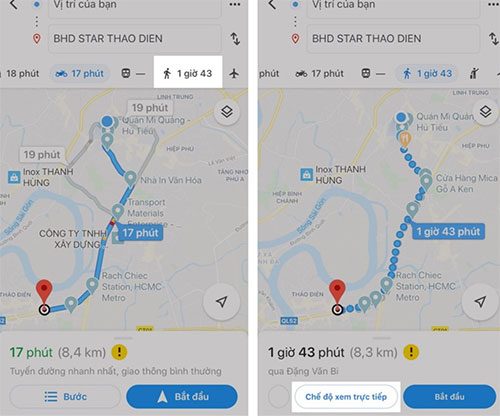
Bạn có thể sử dụng tính năng này bằng cách nhập điểm đến của bạn và nhấn Chỉ đường trong Google Maps.
Sau đó, bạn chọn biểu tượng Đi bộ ở phần đầu màn hình bản đồ.Còn phía dưới màn hình, bạn nhấn nút Chế độ xem trực tiếp (bên cạnh nút Bắt đầu).
Bạn tiếp tục hướng máy ảnh vào các tòa nhà cũng như biển báo trên đường phố, sau đó di chuyển theo hướng dẫn.
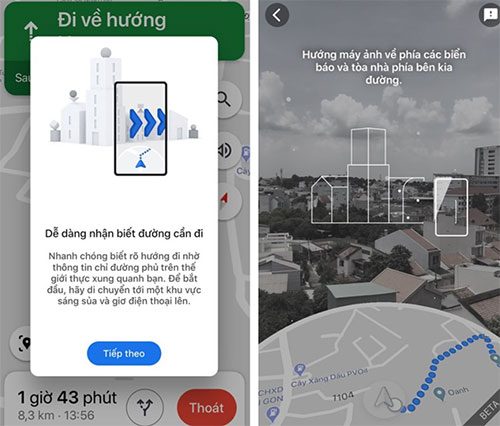
Tuy nhiên, nên lưu ý rằng bạn cần cấp quyền truy cập cho ứng dụng vào máy ảnh của mình. Khi bạn bắt đầu đi về đích thì những mũi tên lớn cùng tên đường sẽ xuất hiện trên màn hình để hướng dẫn bạn di chuyển.
2. Lập kế hoạch cho 1 chuyến đi dài, bao gồm điểm dừng chân
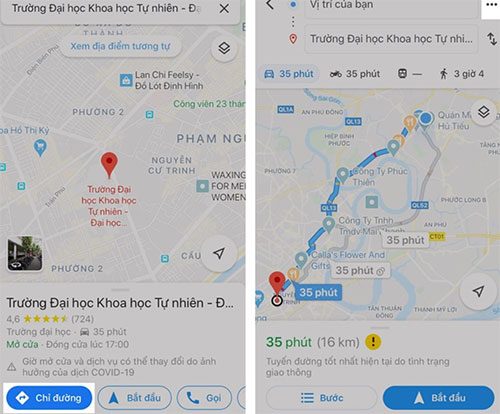
Google Maps cho phép người dùng thêm điểm dừng chân để có thể có thời gian đích chính xác hơn, bạn có thể thực hiện bằng cách mở Google Maps > Nhập điểm đến > Nhấn chọn Chỉ đường > Nhấn chọn biểu tượng 3 chấm ở góc trên bên phải màn hình > Nhấn Thêm điểm dừng > Nhấn Xong khi kết thúc việc thêm điểm dừng. Lúc này bạn sẽ nhận được một ETA chính xác hơn khi lập kế hoạch chuyến đi.
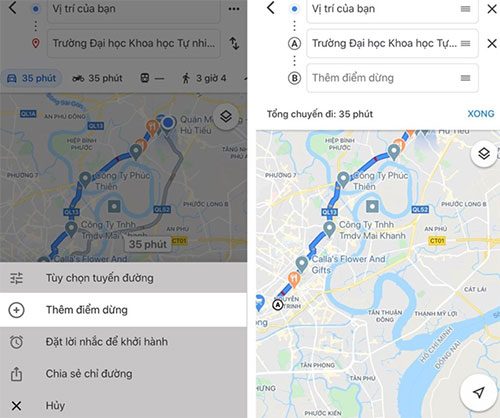
3. Chế độ ẩn danh trên Google Maps
Chế độ này khả dụng cho cả iOS và Android, giúp người dùng ẩn vị trí của mình khỏi những người dùng khác, cũng như các vị trí bạn đã tìm kiếm.
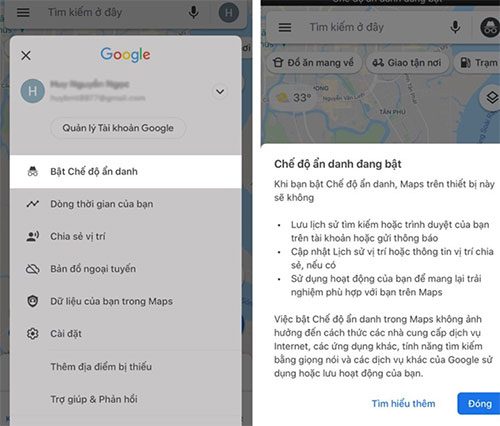
Bạn có thể sử dụng bằng cách mở Google Maps > Chạm vào biểu tượng hồ sơ ở góc trên bên phải > Nhấn chọn Bật Chế độ ẩn danh. Trong trường hợp nếu muốn dùng Google Maps trở lại chế độ bình thường, hãy làm theo các bước tương tự và ở bước cuối chọn Tắt Chế độ ẩn danh là được.
4. Sử dụng Google Maps ngoại tuyến
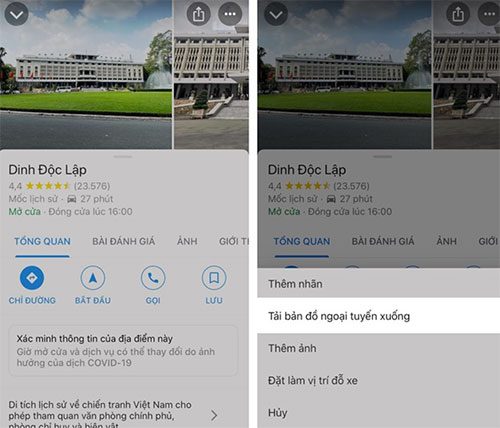
Google Maps cho phép người dùng sử dụng bản đồ ngoại tuyến bằng cách tải xuống trước khu vực của mình để người dùng không phải lo lắng về việc bị lạc đường. Bạn có thể thực hiện bằng cách chọn nơi muốn đến > Nhấn chọn biểu tượng 3 chấm ở góc trên bên phải màn hình > Nhấn Tải xuống bản đồ ngoại tuyến. Như vậy, bản đồ cho khu vực bạn đã chọn sẽ có sẵn để sử dụng ngoại tuyến.
Trên đây là những tính năng hay trên Google Maps, sẽ rất hữu ích cho bạn trong việc chỉ dẫn đường đi. Nếu thấy bài viết hay thì nhớ chia sẻ với bạn bè, người thân của mình được biết cùng nhé.